ዝርዝር ሁኔታ:
- ደረጃ 1 - ክፍሎችን ይሰብስቡ
- ደረጃ 2: አመጋገብ Pi ን ያውርዱ
- ደረጃ 3 የአመጋገብ-ፒ ምስል ወደ ማይክሮ ኤስዲ ካርድ ያቃጥሉ
- ደረጃ 4 - Raspberry Pi ማዋቀር እና ግንኙነቶች
- ደረጃ 5 DietPi ን ያዋቅሩ
- ደረጃ 6 DietPi ን ያዋቅሩ
- ደረጃ 7-አማራጭ-Wi-Fi ን ያዋቅሩ
- ደረጃ 8: የተጠቃሚ Pi ን ወደ DietPi ያክሉ
- ደረጃ 9: FTDI ዩኤስቢ ወደ ተከታታይ በይነገጽ እየሰራ ያግኙ
- ደረጃ 10 - የዩኤስቢ ወደብ ይወስኑ
- ደረጃ 11: የተርሚናል መስኮት ይክፈቱ እና ከ Raspberry Pi ጋር ይገናኙ
- ደረጃ 12: ሁልጊዜ ያዘምኑ እና ያሻሽሉ
- ደረጃ 13 የፋይል ስርዓትን ዘርጋ
- ደረጃ 14 - አማራጭ - GUI ን ያስወግዱ
- ደረጃ 15 Gmail ን ያዋቅሩ
- ደረጃ 16 የአይፒ አድራሻውን በስም ያግኙ
- ደረጃ 17 - የማይክሮ ኤስዲ ካርዱን ምትኬ ያስቀምጡ
- ደረጃ 18 ፦ አባሪ-አስቀድሞ የመነጨ ቁልፍ
- ደረጃ 19-አባሪ-የደንበኛ-ጎን ሰርተሮችን ወደ የድር አገልጋዮች ያክሉ
- ደረጃ 20 ፦ አባሪ - RSA ቁልፍ ጉዳይ
- ደረጃ 21 ፦ አባሪ - ማጣቀሻዎች
- ደረጃ 22 ፦ አባሪ - ዝማኔዎች
- ደረጃ 23 ፦ አባሪ - መላ መፈለግ
- ደረጃ 24 ፦ አባሪ - ያልተጠበቀ የመጫኛ ስክሪፕት

ቪዲዮ: Raspberry Pi ን ያለ ተቆጣጣሪ ወይም የቁልፍ ሰሌዳ በመጠቀም የአመጋገብ ፒን ያዋቅሩ - 24 ደረጃዎች

2024 ደራሲ ደራሲ: John Day | [email protected]. ለመጨረሻ ጊዜ የተሻሻለው: 2024-01-30 07:32

ይህ ትምህርት ሰጪው ተጥሷል። እባክዎን ይጠቀሙ- DietPi ማዋቀር
NOOBS ተቆጣጣሪ ፣ የቁልፍ ሰሌዳ እና መዳፊት ይፈልጋል ፣ ይህም ~ $ 60 (ዶላር) ወይም ከዚያ በላይ ወጪን ይጨምራል። ሆኖም ፣ Wi-Fi አንዴ ከሠራ በኋላ እነዚህ መሣሪያዎች ከእንግዲህ አያስፈልጉም። ምናልባት ፣ DietPi ዩኤስቢን በምስሉ ውስጥ ወደተከታታይ ይደግፋል።
አዲስ የ Raspberry Pi ፕሮጀክት በጀመርኩ ቁጥር ሞኒተሩን ፣ የቁልፍ ሰሌዳውን እና አይጤን አውጥቼ እነሱን ለማቀናበር ቦታ አገኛለሁ። ሦስተኛውን የ Raspberry Pi ፕሮጀክትዬን ከጨረስኩ በኋላ የተሻለ መንገድ መኖር አለበት ብዬ አሰብኩ።
ይህ አቀራረብ ትንሽ የላቀ እና ከመቆጣጠሪያ ፣ የቁልፍ ሰሌዳ እና መዳፊት ይልቅ MacBook Pro ን ይጠቀማል። ስለዚህ ፣ 45 ዶላር ይቆጥባል እና አነስተኛ ቦታ ይወስዳል።
በዚህ ትምህርት ሰጪነት ፣ ከ Raspbian ይልቅ Diet Pi ን መጠቀም ጀመርኩ። አብዛኛዎቹ ፕሮጀክቶቼ ጭንቅላት የላቸውም። አመጋገብ ፒን መጠቀም ረዘም ያለ የ SD ካርድ ሕይወት ይሰጣል እና የአከባቢ ሂደቶችን ይቀንሳል ፣ በዚህም አፈፃፀሙን ይጨምራል።
የመጀመሪያው ማለፊያ ቁልፍ ሰሌዳ ፣ መቆጣጠሪያ እና መዳፊት ይፈልጋል። ሁለተኛው ማለፊያ የእነዚህን አስፈላጊነት ያስወግዳል።
የዚህ ፕሮጀክት ዓላማዎች -
- አመጋገብ ፒን ይጠቀሙ
- በሚቀጥሉት ቅንብሮች ላይ የሞኒተር ፣ የቁልፍ ሰሌዳ እና የመዳፊት ፍላጎትን ያስወግዱ
- በሚቀጥለው ጊዜ ብዙ ደረጃዎችን መዝለል እንድችል መደበኛ የማይክሮ ኤስዲ ካርድ ምስል ይፍጠሩ
- የማይክሮ ኤስዲ ካርድ ምስሉን ይጭመቁ
ደረጃ 1 - ክፍሎችን ይሰብስቡ

በማመልከቻዎቼ ውስጥ ከዚህ በታች ያሉት ክፍሎች በጣም ጥሩ ሆነው አግኝቻለሁ። እነዚህ ክፍሎች በተለመደው የማስጀመሪያ ኪት ውስጥ ከሚገኙት የበለጠ ውድ ናቸው።
ክፍሎችን እና መሣሪያዎችን ያግኙ (በአሜሪካ ዶላር ዋጋዎች)
- MacBook Pro (ፒሲ መጠቀም ይቻላል)
- Raspberry Pi 3 ወይም Raspberry Pi 2 ሞዴል ቢ Element14 $ 35
- ፓንዳ 300 ኤን WiFi አስማሚ አማዞን $ 16.99
- 5.2 ቪ 2.1 ኤ ዩኤስቢ የኃይል አስማሚ ከአማዞን $ 5.99
- ማይክሮ ዩኤስቢ ወደ ዩኤስቢ ገመድ 3 ጫማ ከአማዞን $ 4.69
- FTDI TTL-232R-RPI ተከታታይ ከዩኤስቢ ገመድ ከሙሴ 15 ዶላር
- መያዣ ከአማዞን $ 6.99
- ሳንዲስክ አልትራ 16 ጊባ ማይክሮ ኤስዲሲኤስ ክፍል 10 ከአማዞን (ኤስዲኤስQUAN-016G-G4A) ከአማዞን $ 8.99
- ቴሌቪዥን በኤችዲኤምአይ ወደብ ፣ በዩኤስቢ ቁልፍ ሰሌዳ ፣ በዩኤስቢ መዳፊት ፣ በኤችዲኤምአይ ገመድ (በመጀመሪያ ማለፊያ ላይ ብቻ ያስፈልጋል)
ማስታወሻዎች ፦
እንደ ♣ ተተክ-ይህ such በመሳሰሉት ውስጥ የተካተተ ጽሑፍ በእውነተኛ እሴት መተካት አለበት። እርግጥ ነው, ስፖዎችን ያስወግዱ
ደረጃ 2: አመጋገብ Pi ን ያውርዱ

ከላፕቶፕ ወይም ከዴስክቶፕ ፒሲ ጋር ሲነጻጸር ፣ የራስበሪ ፒው አንጎለ ኮምፒውተር አቅም የለውም። ስለዚህ ፣ ተቀባይነት ያለው አፈፃፀም ለማግኘት ዋነኛው መርህ በማቀነባበሪያው ላይ አላስፈላጊ ጭነት ማስወገድ ነው።
አመጋገብ-ፒ (ራፕቢያን) አነስተኛ ጭነት ነው። አመጋገብ-ፒ አንጎለ ኮምፒዩተሩ የተጠቃሚ ተግባሮችን በበለጠ ፍጥነት እንዲያከናውን የማይፈቅድ የአሠራር ስርዓት ሂደቶችን ያስወግዳል። በአንዱ የራሴቢያን ስርዓቶች በአንዱ ላይ የትእዛዙን የላይኛው ክፍል ማሄድ 126 ተግባሮችን መሮጥን ያሳያል ፣ አመጋገብ-ፒ 91 ብቻ አለው።
አመጋገብ-ፒ እንዲሁ ቀላል ክብደት ያለው GUI አለው እና አላስፈላጊ I/O ን ወደ ማይክሮ ኤስዲ ካርድ ያስወግዳል። የ SD ካርዶች ከተደጋጋሚ የጽሑፍ ዑደቶች በኋላ ያረጁበታል። የፅሁፎችን ቁጥር መቀነስ ፣ የ SD ካርዱን ዕድሜ ያራዝማል። አብዛኛዎቹ ፕሮጀክቶቼ GUI አይጠይቁም። ስለዚህ ፣ በኋላ ላይ ፣ LDXE ይወገዳል።
DietPi ብዙ ምዝግብ ማስታወሻዎችን ወደ ራም ዲስክ በማስቀመጥ ወደ ማይክሮ ኤስዲ ካርድ ይጽፋል።
እርምጃዎች ፦
- የቅርብ ጊዜውን ስሪት ከዚህ ያውርዱ አመጋገብ-ፒ. ወደ ማውረድ ይሂዱ። Raspberry Pi ን ይምረጡ። Raspberry Pi ሁሉንም ሞዴሎች ይምረጡ። እና ከዚያ የምስል አውርድ የሚለውን ይምረጡ።
- ይህ ሲዘመን የቅርብ ጊዜው ስሪት ነበር-DietPi_v6.0_RPi-ARMv6-Stretch
- አንዴ ከወረደ ውርዱን ከማውረድ ወደ ምስሎችን ወደሚያከማቹበት ማውጫ ይጎትቱት። በማክዬ ላይ ባለው ማውጫ ውስጥ የወረዱ ምስሎችን እና የ raspberry pi ፕሮጀክቶችን የመጠባበቂያ ምስሎችን ማስቀመጥ እፈልጋለሁ።
- ያስታውሱ በ ♣ ውስጥ የተካተተ ማንኛውም ነገር በስምዎ ወይም በእሴትዎ ተተክቷል
♣ ማክሮቡክ-ምስል-ማውጫ ♣
- በ MacBook ላይ የተርሚናል መስኮት ይክፈቱ
- ወደ የምስል ማውጫዎ ይለውጡ እና ፋይሎቹን ይዘርዝሩ
$ cd ♣ macbook-image-directory ♣
$ ls 2015-11-21-raspbian-jessie.img SDCardBackupSetup.dmg DietPi_RPi- (Jessie).7z disk_test.dmg
- እኔ በማክ ደብተሬ ላይ የዚፕ ፋይሉን (.7z) ለመበተን የማያስችልን ተጠቅሜአለሁ።
- እና ከዚያ የተጨመቀውን ፋይል ሰርዝ (የዚፕ ፋይሉን ወደ መጣያው ይጎትቱ)
$ cd ♣ macbook-image-directory ♣
$ ls 2015-11-21-raspbian-jessie.img SDCardBackupSetup.dmg DietPi_v136_RPi- (Jessie).img disk_test.dmg
የምስል ስሙ ቅንፍ የያዘ ከሆነ ፣ በኋላ ላይ እርምጃዎች እንደዚያ አይወዱም። ስለዚህ ፣ ፋይሉን እንደገና ይሰይሙ እና ቅንፎችን ያስወግዱ። ምስሉ አሁን-♣ አመጋገብ-ፒ-ምስል ♣
ደረጃ 3 የአመጋገብ-ፒ ምስል ወደ ማይክሮ ኤስዲ ካርድ ያቃጥሉ
ኤቲቸር ከዚህ ያውርዱ ፣ እና ከዚያ ኤተርን ይጫኑ። ኤትቸር መጫኑን የሞኝነት ማረጋገጫ ያደርገዋል።
ማስነሻ ይጀምሩ
- ምስልዎን ♣ አመጋገብ-ፒ-ምስል Select ይምረጡ ፦
- የማይክሮ ኤስዲ ካርድዎን ይምረጡ
- ብልጭታ
- የማክቡክ የይለፍ ቃል ያስገቡ
በማንኛውም ምክንያት ኢቴቸር የማይክሮ ኤስዲ ካርዱን አያወርድም። ስለዚህ ፣ ድራይቭን መምረጥ እና ከዚያ እሱን ለማስወጣት በቀኝ ጠቅ ማድረግ አለብኝ (ወይም አንድ አዝራር መዳፊት CTRL- ጠቅ ከሆነ)። ካላስወጡት ምንም ፋይዳ የለውም ፣ የማስጠንቀቂያ መልእክት ይደርሰዎታል።
ደረጃ 4 - Raspberry Pi ማዋቀር እና ግንኙነቶች


ሙቀት SinkReppe ን ያስወግዱ እና በአቀነባባሪው ላይ በጥብቅ ይጫኑ። የሙቀት ማስወገጃ እና ቺፕ ማለት ይቻላል ተመሳሳይ መጠን አላቸው። መሄድ እንዳለበት ቢታሰብ ግልፅ ነበር። ፎቶ አልነሳሁም።
ጉዳይ
ጉዳዩን ለይ። የድሮው ስሪት ሶስት ክፍሎች አሉት -ከላይ ፣ ታች እና መካከለኛ። Raspberry Pi ን ወደ መያዣው የታችኛው ክፍል ያንሸራትቱ Raspberry Pi ን ወደ ታች ያንሸራትቱ። ኤስዲ ካርዱ የገባበት መጨረሻ ላይ ሁለት ቅንጥቦች አሉ። በእነዚህ ክሊፖች ስር ቦርዱ መንሸራተት አለበት። በቀላሉ ይንሸራተታል ፣ ማስገደድ አያስፈልገውም። እንደገና ፣ ይህ በጣም ቀጥተኛ ይመስላል። ስለዚህ ፣ ፎቶ የለም። በጉዳዩ የታችኛው ክፍል ውስጥ pi ን ማቆየት ጥሩ ነው።
ኬብሎች እና ኤስዲ ካርድ
ካልተጠቆመ በስተቀር የሚከተለውን በ Raspberry Pi ውስጥ ያስገቡ
-
ማለፊያ 1 ብቻ ያስፈልጋል
- የኤችዲኤምአይ ገመድ ወደ ቴሌቪዥን
- የዩኤስቢ ቁልፍ ሰሌዳ
- የዩኤስቢ መዳፊት
- የማይክሮ ኤስዲ ካርድ
- የኤተርኔት ገመድ
- Wi-Fi dongle
-
የዩኤስቢ ተከታታይ I/O ገመድ (ከላይ ያሉትን ምስሎች ይመልከቱ)
- መሬት = ጥቁር ሽቦ ፣ በ RPi ላይ 06 ይሰኩ
- Tx = ቢጫ ሽቦ ፣ ፒን 08
- Rx = ቀይ ሽቦ ፣ ፒን 10
ከላይ የተጠናቀቁት አንዴ
የኃይል ገመድ ያስገቡ
የዩኤስቢ/ተከታታይ ገመድ ወደ ማክቡክ ዩኤስቢ ወደብ ያስገቡ
ማለፊያ 1 ውስጥ የተፈጠረ myDietPi_v104_RPi-jessie.img እየተጠቀሙ ከሆነ ፣ ከዚያ
- ማከል የሚፈልጓቸው ማናቸውም አማራጭ እርምጃዎች ካሉ ለማየት አባሪዎቹን ይመልከቱ
- የአስተናጋጁን ስም ለመለወጥ dietpi-config ን ያሂዱ
- የአስተናጋጁን ስም ከቀየሩ በኋላ የ RSA ቁልፍን ማስወገድ ሊያስፈልግዎት ይችላል። ይህንን ለማድረግ የተሰጠው መመሪያ በዚህ መመሪያ ላይ ባለው አባሪ ውስጥ ነው።
- ጨርሰዋል!
ደረጃ 5 DietPi ን ያዋቅሩ
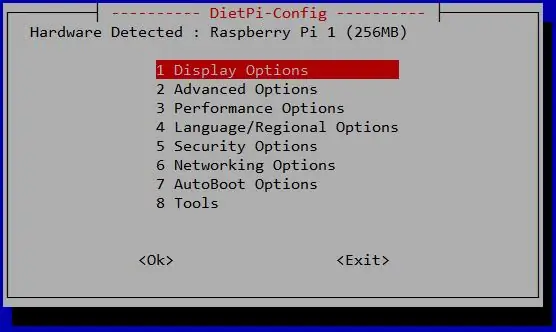
DietPi ን ያዋቅሩ።
ወደ እንጆሪ ፓይ ይግቡ
መግቢያ: ሥር
የይለፍ ቃል: dietpi
መመሪያዎቹን ይከተሉ። DietPi አስፈላጊውን ሶፍትዌር ያዘምናል እና ይጭናል።
ደረጃ 6 DietPi ን ያዋቅሩ
ይህንን ለማድረግ ሲጠየቁ ይግቡ።
በ 25 የማዋቀር ማያ ገጾች ፋንታ የምናሌ ቁጥሮችን እንደ መመሪያ እጠቀም ነበር።
ከአንድ ምናሌ ጋር ከቀረቡ ፣ ከዚያ በመጠቀም በምናሌው ውስጥ ያስሱ -
- አቅጣጫ ቁልፎች
- ለማንቀሳቀስ ትር
- አማራጮችን ከቦታ ወደ * ለመቀያየር ቦታ
- እና ያስገቡ
መመሪያዎቹን ይከተሉ ፣ ለመጠቀም ቀላል ነው። አንዳንድ እርምጃዎች ዳግም ማስጀመር ይፈልጋሉ። በሁሉም የምናሌ አማራጮች ውስጥ ይሂዱ እና የሚፈልጉትን ይወስኑ።
ከተዘበራረቁ ትልቅ ጉዳይ አይደለም። ገና ጀምር።
የእኔ ቅንብር እዚህ አለ። ከእርስዎ ፍላጎት ጋር የሚስማማ ለውጥ ያድርጉ።
DietPi- ሶፍትዌር
የመጀመሪያው ምናሌ DietPi- ሶፍትዌር ነው
Dietpi-config ን ይምረጡ።
ዋና ምናሌ
- የማሳያ አማራጮች
- የድምፅ አማራጮች
- የአፈጻጸም አማራጮች
- የላቁ አማራጮች
-
ቋንቋ/ክልላዊ አማራጮች
-
አካባቢያዊ (ለአሜሪካ *ለማድረግ የጠፈር አሞሌን ይጠቀሙ)
- [*] en. US. UTF-8 UTF-8
- en. US. UTF -8 - ነባሪ አካባቢያዊ
- ለውጦችን ይፈጥራል
-
የጊዜ ክልል
- አሜሪካ
- ማዕከላዊ
-
የቁልፍ ሰሌዳ
-
ሌላ
እንግሊዝኛ (አሜሪካ)
- የመጻፊያ ቁልፍ የለም
- ለቁልፍ ሰሌዳ አቀማመጥ ነባሪ
- ሞዴል: ዴል
-
-
-
የደህንነት አማራጮች
- ሥር የይለፍ ቃል ይለውጡ
- የአስተናጋጅ ስም ይለውጡ
- የአውታረ መረብ አማራጮች
-
የራስ -ጀምር አማራጮች
0. ኮንሶል - በእጅ መግቢያ (ነባሪ)
- መሣሪያዎች
እና ከዚያ እንደገና ያስነሱ።
በስር ይግቡ እና “የእርስዎ-የይለፍ ቃል”
DietPi- ሶፍትዌር
አማራጭ ሶፍትዌር ይጫኑ።
የ DietPi ሶፍትዌር ቅንብር ምናሌ
-
DietPi የተመቻቸ ሶፍትዌርን ይምረጡ
- [*] RPi. GPIO
- [*] LLSP: lighttpd | ስኩሊት | php ማሳሰቢያ -ይህ እንደ አማራጭ ነው
- [*] certbot - ማሳሰቢያ -ከ 16APR2018 ጀምሮ certbot ከ lighttpd ጋር አይሰራም
-
ይምረጡ ሶፍትዌር ተጨማሪ ሊኑክስ
- [*] Python pip ማሳሰቢያ -ይህ አማራጭ ነው ፣ ግን አብዛኛዎቹ የእኔ ፕሮጄክቶች ፓይዘን ይጠቀማሉ
- [*] አቫሂ-ዴሞን
- የኤስኤስኤስኤች አገልጋይ -ከ DropBear ወደ OpenSSH ይቀይሩ
- የፋይል አገልጋይ: የለም
- የምዝግብ ማስታወሻ ስርዓት-DietPi-Ramlog #1
- እርዳ!
- ጫን ጀምር
DietPi ሶፍትዌሩን ይጭናል
ደረጃ 7-አማራጭ-Wi-Fi ን ያዋቅሩ
በአጠቃላይ Raspberry Pi ባለገመድ ወይም ገመድ አልባ ግንኙነትን መጠቀም ይችላል።
Wi-Fi መጠቀም ከፈለጉ ፣ ከዚያ የኤተርኔት ገመድ ይንቀሉ እና Wi-Fi ን ያንቁ
ይግቡ እና አመጋገብን አስጀማሪ ያሂዱ።
$ dietpi-launcher
ምናሌው እንደዚህ ያለ ነገር ይመስላል
- DietPi- ሶፍትዌር
- DietPi-Config
- DietPi-AutoStart
- DietPi-Cron
- …
የሚከተለውን የሚመስል DietPi-Config ን ይምረጡ።
- የማሳያ አማራጮች
- የድምፅ አማራጮች
- የአፈጻጸም አማራጮች
- የላቁ አማራጮች
- ቋንቋ/ክልላዊ አማራጮች
- የደህንነት አማራጮች
- የአውታረ መረብ አማራጮች - አስማሚዎች
- …
የአውታረ መረብ አማራጮችን ይምረጡ - አስማሚዎች
- WiFi ይምረጡ - WiFi ን ያንቁ
- የመርከብ ላይ WiFi ን ይምረጡ - በመርከብ ላይ Wi -Fi ን ያንቁ
የአውታረ መረብ አማራጮችን ይምረጡ - አስማሚዎች እና ከዚያ WiFi
ቃኝ እና አገናኝን ይምረጡ ፣ የቤትዎን SSID ይምረጡ
ሀገር ቀይር - አሜሪካ
ራስ -ሰር ግንኙነትን አንቃ
የይለፍ ቃልዎን (የመዳረሻ ቁልፍ aka) ያስገቡ-♣ የእርስዎ-ቤት-ssid ♣
ለውጦችን ይተግብሩ
ዳግም ከተነሳ በኋላ DietPi ያሳያል
IP eth0: ♣ የእርስዎ-ip-address ♣
በኮምፒተርዎ ላይ የተርሚናል መስኮት ይክፈቱ እና ከታች ካሉት ትዕዛዞች አንዱን በመጠቀም ከ Raspberry Pi ጋር በገመድ አልባ መገናኘት ይችሉ እንደሆነ ይመልከቱ።
$ ssh root@♣ ip-address ♣
$ ssh root@♣your-hostname♣.local
እና WiFi መስራት አለበት።
ደረጃ 8: የተጠቃሚ Pi ን ወደ DietPi ያክሉ
በነባሪ ፣ DietPi የተጠቃሚ ስም መግባትን ይጠቀማል - ሥር ፣ ራፕቢያን ደግሞ የተጠቃሚ ስም ፒን ይጠቀማል።
ብዙ Raspberry Pi አቅጣጫዎች እና አስተማሪዎቼ /መነሻ /ፒ /መነሻ እና የ pi መግቢያን ይይዛሉ። ስለዚህ ፣ ‹Pi› የተባለ ተጠቃሚ ያክሉ
$ useradd pi -m -G ሱዶ
$ passwd pi የይለፍ ቃል: ♣ raspberry-pi-password ♣ የይለፍ ቃል: ♣ raspberry-pi-password ♣
ስህተት ከሠሩ ተጠቃሚውን ለማስወገድ የሚከተለውን ትዕዛዝ ይጠቀሙ ፦
$ userdel pi
የፋይሉን /etc /sudoers ቅጂ ያድርጉ
እንደ ተጠቃሚ ፣ ሥር ፣ ፋይሉን ያርትዑ ፣ ግን በዚህ ፋይል ይጠንቀቁ። ከማስቀመጥዎ በፊት ትክክል መሆኑን ያረጋግጡ
$ sudo nano /etc /sudoers
የሚከተለው ለውጥ ከሌለ ሱዶ በተጠቀመ ቁጥር የይለፍ ቃል ማስገባት ይኖርብዎታል።
ከአስተያየቱ በኋላ #ያልተካተተ… ፣ የሚጀምረውን መስመር ያክሉ ፣ pi ALL =:
#Includeir /etc/sudoers.d
pi ALL = (ALL) NOPASSWD: ሁሉም
ፋይሉን ለማስቀመጥ እና ለመዝጋት CTRL-o ፣ ENTER ፣ CTRL-x
በመጠቀም የ bash ቅርፊት ይጨምሩ
$ sudo nano /etc /passwd
እና መጨረሻ ላይ /ቢን /ባሽ ለማከል የተጠቃሚ pi ን ያርትዑ። ሌላ ማንኛውንም ነገር አይለውጡ -
pi: x: 1001: 1001::/home/pi:/bin/bash
ፋይሉን ለማስቀመጥ እና ለመዝጋት CTRL-o ፣ ENTER ፣ CTRL-x
አዲሱ ተጠቃሚ የሚሰራ መሆኑን ያረጋግጡ
$ መውጣት
እና pi raspberry-pi-password with ጋር እንደ pi ይግቡ
$ ssh pi@♣ ip-address ♣
እንደ pi ከገቡ ፣ የ DietPi መገልገያዎች በሚከተሉት ውስጥ ይገኛሉ
/DietPi/dietpi
የዲያፒፒ ስክሪፕቶች የፒ ተጠቃሚ ስም የዲቲፒ ስክሪፕቶችን እንዳያከናውን ለሚከለክለው UID = 0 ቼክ ይጠቀማሉ። ስክሪፕቱ $ UID = 0 ከሆነ ፣ ለተጠቃሚ ስም ሥር መቀመጥ ያለበት መሆኑን ይፈትሻል። ማውጫውን ወደ PATH ማከል አይረዳም።
ስለዚህ ዲቲፒፒ-ውቅረትን ወይም ማንኛውንም የዲያቲፒ መገልገያዎችን ከፒኢ ለማሄድ እንደ ልዕለ ተጠቃሚ ይግቡ እና ከዚያ ትዕዛዙን ያሂዱ። ከሱፐር ተጠቃሚ ለመውጣት መውጫውን ያስገቡ።
$ sudo su
$ sudo/DietPi/dietpi/dietpi-config ♣ ለውጥ-ቅንጅቶች ♣ $ መውጫ
በእርግጥ ስክሪፕቱን ማሻሻል እና የፒ የተጠቃሚ ስም ዩአይዲ ማከል ወይም የ root UID ን ቼክ ማስወገድ ይችላሉ። ተጨማሪ ለውጦች ያስፈልጉ ይሆናል።
ከሆነ (($ UID! = 0)); ከዚያ
አማራጭ ደረጃ
በአጠቃላይ ሥሩ እንደ መግቢያ ሆኖ ጥቅም ላይ መዋል የለበትም። የስር መግቢያ መሰናከል የለበትም ፣ ግን ከመደበኛ መግቢያ መታገድ አለበት።
ተጠቃሚዎች በቀጥታ እንደ ስር እንዳይገቡ ለመከላከል ፣ የ /አካውንቱን shellል በ /etc /passwd ፋይል ውስጥ ወደ /sbin /nologin ያዘጋጁ።
$ sudo nano /etc /passwd
ለውጥ
root: x: 0: 0: root:/root:/bin/bash
ወደ
root: x: 0: 0: root:/root:/usr/sbin/nologin
ደረጃ 9: FTDI ዩኤስቢ ወደ ተከታታይ በይነገጽ እየሰራ ያግኙ

በነባሪ ፣ DietPi ዩኤስቢ ወደ ተከታታይ ተሰናክሏል። ለወደፊቱ ልንጠቀምበት እንድንችል ይህንን አገልግሎት ያንቁ።
$ sudo nano /boot/cmdline.txt
በፋይሉ ውስጥ ከመሥሪያ በፊት = tty1 ያክሉ
ኮንሶል = ttyAMA0 ፣ 115200
ፋይሉን ለማስቀመጥ እና ለመውጣት CTRL-o ፣ ENTER ፣ CTRL-x
አገልግሎቱን ያንቁ እና Raspberry Pi ን እንደገና ያስጀምሩ
$ sudo systemctl [email protected] ን ያንቁ
$ sudo ዳግም ማስነሳት -h 0
ካልተሰካ FTDI ዩኤስቢን ወደ ተከታታይ ገመድ ያስገቡ
የዩኤስቢ ተከታታይ I/O ገመድ (ከላይ ያለውን ምስል ይመልከቱ)። የ Raspberry Pi ውጨኛው ጥግ ፒን አለው 2. ከጠርዙ በጣም ቅርብ የሆነው የውጭ ረድፍ በቁጥር የተሰኩ ፒን (2 ፣ 4 ፣ 6) ፣ እና የውስጠኛው ረድፍ ያልተለመዱ ቁጥሮች ናቸው
- መሬት = ጥቁር ሽቦ ፣ ፒን 06
- Tx = ቢጫ ሽቦ ፣ ፒን 08
- Rx = ቀይ ሽቦ ፣ ፒን 10
ደረጃ 10 - የዩኤስቢ ወደብ ይወስኑ
በዩኤስቢ-ተከታታይ አስማሚ ጥቅም ላይ የሚውል የዩኤስቢ ወደብ ይወስኑ። የእኔ MacBook ከ FTDI ቺፕ ይጠቀማል።
በ MacBook ላይ የተርሚናል መስኮት ይክፈቱ
በ /dev ውስጥ ብዙ መሣሪያዎች አሉ። መሣሪያውን ለመለየት ይህንን ትእዛዝ ይጠቀሙ (በዚህ ሁኔታ FT9314WH ነው)
$ ls /dev/tty.*/dev/tty. Bluetooth-Incoming-Port /dev/tty.usbserial-FT9314WH
ለማወቅ ተለዋጭ መንገድ እዚህ አለ-
$ ls /dev | grep FT | grep tty
tty.usbserial-FT9314WH
ከላይ ከተዘረዘሩት ውስጥ አንዳቸውም ካልሠሩ ታዲያ ይህንን ይሞክሩ
የዩኤስቢ ገመድ ወደ ማክቡክ ያስገቡ እና ያሂዱ
$ ls /dev | grep tty
የዩኤስቢ ገመድ ይንቀሉ ፣ ጥቂት ሰከንዶች ይጠብቁ እና ያሂዱ
$ ls /dev | grep tty
ልዩነቶችን መለየት
ደረጃ 11: የተርሚናል መስኮት ይክፈቱ እና ከ Raspberry Pi ጋር ይገናኙ
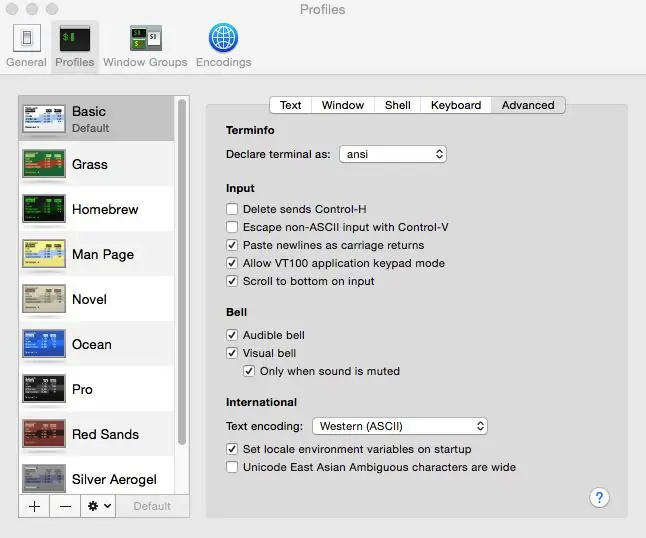
በ MacBook ላይ የተርሚናል መስኮት ይክፈቱ (ወይም መጠቀሙን ይቀጥሉ)።
ከላይ ያለውን ምስል ይመልከቱ እና የተርሚናል መስኮት ምርጫዎችን ያዘጋጁ።
- ተርሚናል ፣ ምርጫዎችን ይምረጡ ፣ የላቀ ትርን ጠቅ ያድርጉ
- xterm እና vt100 ይሰራሉ ፣ ግን ናኖን ሲጠቀሙ አሪፍ በተሻለ ሁኔታ ይሠራል
- በዩኒኮድ (UTF-8) ፋንታ ምዕራባዊ ASCII ን ያዘጋጁ
በተርሚናል መስኮት ውስጥ ያስገቡ:
$ ማያ /dev/tty.usbserial-FT9314WH 115200
በ MacBook ላይ የተርሚናል መስኮት በመጠቀም ወደ RPi ይግቡ የተጠቃሚ ስም = ፒይ የይለፍ ቃል = እንጆሪ
ማስታወሻ የዩኤስቢ-ተከታታይ ገመድ ቁምፊዎችን ሊጥል ይችላል። ቁምፊዎች ከተጣሉ ወዲያውኑ ጥያቄ ላያገኙ ይችላሉ ፣ ተመለስን ይጫኑ ወይም የተጠቃሚ ስም ያስገቡ እና አስገባን ይጫኑ።
የመልሶ ማግኛ ሁኔታ ከታየ የማይክሮ ኤስዲ ካርድ በትክክል አልተዘጋጀም። እንደገና ጀምር.
- የአመጋገብ ተጠቃሚ ጥያቄ ለሥሩ ተጠቃሚ # (በ raspbian መልሶ ማግኛ ሁኔታ ላይ # ጥያቄን ይጠቀማል)
- ለፓ ተጠቃሚ የአመጋገብ ስርዓት የተለመደው ጥያቄ $ ነው
ደረጃ 12: ሁልጊዜ ያዘምኑ እና ያሻሽሉ
ሁልጊዜ ያዘምኑ እና ያሻሽሉ።
- «ዝማኔን ያግኙ» የቅርብ ጊዜ የጥቅል ዝርዝሮችን ከተገቢ ማከማቻዎች ያወርዳል።
- "apt-get upgrade" ጥቅሎችን ያዘምናል
- “apt-get autoremove” ከአሁን በኋላ የማይፈለጉ ጥቅሎችን ይሰርዛል
- ዳግም ማስነሳት እንደ አማራጭ ነው። አንዳንድ አገልግሎቶች ከማሻሻያ በኋላ እንደገና መጀመር አለባቸው። ሁሉም አስፈላጊ አገልግሎቶች በትክክል እንደገና እንዲጀምሩ የማረጋገጥ የእኔ ሰነፍ መንገድ ነው
የሚከተሉትን ትዕዛዞች ያሂዱ:
$ sudo apt-get ዝማኔ
$ sudo apt-get upgrade $ sudo apt-get autoremove $ sudo ዳግም ማስነሳት
ስህተቶች ካሉ ፣ የኤተርኔት ገመድ መሰካቱን ያረጋግጡ።
ደረጃ 13 የፋይል ስርዓትን ዘርጋ
raspi-config መላውን ማይክሮ ኤስዲ ካርድ ለመጠቀም የፋይል ስርዓቱን የማስፋፋት አማራጭ ይ containsል። እኔ በፋይፒ-ውቅር ውስጥ የፋይል ስርዓቱን ማስፋፋት አሳስቦኝ ነበር።
ሆኖም ፣ በነባሪነት ፣ “DietPi ምስሎች እንደ አውቶማቲክ ፋይል ስርዓት መስፋፋት ባሉ ባህሪዎች ቅድመ-የተመቻቹ ናቸው።”
የፋይል ስርዓቱ እንደተስፋፋ ለማሳየት ትዕዛዙን ያሂዱ
$ df -h
በ DietPi ላይ የፋይል ስርዓቱን ማስፋፋት አያስፈልግም።
ደረጃ 14 - አማራጭ - GUI ን ያስወግዱ
አማራጭ ደረጃ። የእኔ ፕሮጀክቶች GUI ን አይጠቀሙም ፣ ስለዚህ ያስወግዱት። GUI ን ማስወገድ ወደ 2 ሜባ ማከማቻ ያከማቻል እና አፈፃፀምን ያሻሽላል።
$ sudo apt-get --purge አስወግድ 'x11-*'
$ sudo apt-get-ራስ-መንቀሳቀስን ያውጡ
የቱርቦ ሁነታን ማከል አንዳንድ የ wifi አፈፃፀም ጥቅሞች አሉት። ፋይሉን ያርትዑ ፦
$ sudo nano /boot/cmdline.txt
እና ያክሉ
smsc95xx.turbo_mode = Y ፣ ስለዚህ ይመስላል
dwc_otg.lpm_enable = 0 ኮንሶል = ttyAMA0 ፣ 115200 ኮንሶል = tty1 root =/dev/mmcblk0p2 rootfstype = ext4 ሊፍት = የጊዜ ገደብ fsck.repair = አዎ smsc95xx.turbo_mode = Y rootwait rootdelay = 10
ለማስቀመጥ እና ለመውጣት CTRL-o ፣ ENTER ፣ CTRL-x
ከዚያ እንደገና ያስነሱ
$ sudo ዳግም ማስነሳት
ደረጃ 15 Gmail ን ያዋቅሩ
Raspberry Pi ላይ ስላሉ ጉዳዮች ማሳወቂያዎችን እና ማንቂያዎችን ለመቀበል ደብዳቤ በጣም ጠቃሚ ነው።
የውሂብ ማከማቻዎች ወቅታዊ መሆናቸውን ያረጋግጡ። ትዕዛዙን ያሂዱ:
$ sudo apt-get ዝማኔ
SSMTP እና የመልዕክት መገልገያዎችን ይጫኑ
$ sudo apt-get install ssmtp
$ sudo apt -get install mailutils -y
የ SSMTP ውቅረት ፋይልን ያርትዑ
$ sudo nano /etc/ssmtp/ssmtp.conf
እንደሚከተለው:
mailhub = smtp.gmail.com: 587 የአስተናጋጅ ስም = ♣ የእርስዎ-የአስተናጋጅ ስም ♣ AuthUser=♣your-gmail-account♣@gmail.com AuthPass = ♣ your-gmail-password ♣ UseSTARTTLS = አዎ
ለማስቀመጥ እና ለመውጣት CTRL-o ፣ ENTER ፣ CTRL-x
የ SSMTP ተለዋጭ ስሞችን ፋይል ያርትዑ
$ sudo nano/etc/ssmtp/revaliases
ኢሜይሎችን መላክ ለሚችል ለእያንዳንዱ ተጠቃሚ በስርዓትዎ ውስጥ አንድ መስመር ይፍጠሩ። ለምሳሌ:
root: ♣your-gmail-account♣@gmail.com: smtp.gmail.com: 587
pi: ♣your-gmail-account♣@gmail.com: smtp.gmail.com: 587
የ SSMTP ውቅረት ፋይል ፈቃዶችን ያዘጋጁ-
$ sudo chmod 664 /etc/ssmtp/ssmtp.conf
ደረጃ 16 የአይፒ አድራሻውን በስም ያግኙ
የቤቴ አውቶማቲክ ስርዓት የእኔን እንጆሪ ፒስ መድረስ አለበት። ሆኖም ፣ DHCP የተመደቡ የአይፒ አድራሻዎች ሊለወጡ ይችላሉ። ስለዚህ ፣ የማይንቀሳቀስ የአይፒ አድራሻዎችን ለመመደብ ሞከርኩ። በዚህ መፍትሔ አልረካሁም። በመቀጠልም የአስተናጋጅ ስም IP አድራሻ ለማግኘት ንማፕን ለመጠቀም ሞከርኩ ፣ ግን ይህ የተሳተፈ ይመስላል። እኔ ከዚህ በታች ያለውን መፍትሄ አቋር ran ስሄድ የዲ ኤን ኤስ አገልጋይ ላዘጋጅ ነበር።
በ ‹የአስተናጋጅ ስም›.local የእራስ እንጆሪ ፒን ለማመልከት ይቀላል።
ዲታፒ-ውቅርን በመጠቀም አቫሂ-ዴሞንን ከጫኑ እና የአስተናጋጁን ስም ከቀየሩ ከዚያ ወደ ቀጣዩ ደረጃ መዝለል ይችላሉ
ባለብዙ ባለብዙ ዲ ኤን ኤስ ጫን።
$ sudo apt-get install avahi-daemon ን ይጫኑ
$ የአስተናጋጅ ስም -እኔ
192.168.1.100
የአስተናጋጅ ስም ይለውጡ
$ sudo nano /etc /hosts
የአስተናጋጁ ስም ለዲቲፒ ነባሪ መሆን አለበት። የመጨረሻውን መስመር ከዲቲፒ ወደ አዲሱ ♣ የአስተናጋጅ ስም ይለውጡ
192.168.1.100 ♣ የአስተናጋጅ ስም ♣
አርታዒውን ለማስቀመጥ እና ለመውጣት CTRL-O ፣ CTR-X ፣ ENTER
$ sudo nano /etc /የአስተናጋጅ ስም
(የአስተናጋጅ ስም)
አርታዒውን ለማስቀመጥ እና ለመውጣት CTRL-O ፣ CTR-X ፣ ENTER
ለውጦቹን በስርዓቱ ውስጥ ያቅርቡ
$ sudo /etc/init.d/hostname.sh
$ sudo ዳግም ማስነሳት
መተላለፊያው በትክክል አልተዋቀረም።
$ sudo መንገድ -n
የከርነል አይፒ ማዞሪያ ጠረጴዛ መድረሻ ጌትዌይ ጄኔስክ ባንዲራዎች ሜትሪክ ሪፍ ይጠቀሙ Iface 192.168.1.0 0.0.0.0 255.255.255.0 U 0 0 0 wlan0
የትእዛዙን ያሂዱ ፣ 192.168.1.254 የእርስዎ አይኤስፒ መግቢያ በር IP አድራሻ
$ sudo መንገድ ነባሪ gw 192.168.1.254 ን ያክሉ
$ sudo መንገድ -n ከርነል አይፒ የማዞሪያ ጠረጴዛ መድረሻ ጌትዌይ ጄኔስክ ባንዲራዎች ሜትሪክ ማጣቀሻ Iface 0.0.0.0 192.168.1.254 0.0.0.0 UG 0 0 0 wlan0 192.168.1.0 0.0.0.0 255.255.255.0 U 0 0 0 wlan0
በግልጽ ለማየት እንደሚቻለው ፣ በማዋቀሩ ውስጥ የሆነ ነገር አምልጦኛል።
$ ድመት/ወዘተ/አውታረ መረብ/በይነገጽ
# የ Wifi መግቢያ በር 192.168.0.1
ደረጃ 17 - የማይክሮ ኤስዲ ካርዱን ምትኬ ያስቀምጡ
Raspberry Pi ሲዋቀር ፣ ከዚያ ምስሉን ምትኬ ያስቀምጡ። የሚቀጥለውን ፕሮጀክት ለመፍጠር ይህንን ምስል ይጠቀሙ።
እንዲሁም ፕሮጀክቱ ሲጠናቀቅ መጠባበቂያ ያስቀምጡ። በ SD ካርድ ላይ የሆነ ችግር ከተፈጠረ ፣ እሱን ወደነበረበት መመለስ ቀላል ነው።
Raspberry Pi ን ይዝጉ
$ sudo መዘጋት -h 0
ካርዱ እስኪዘጋ ድረስ ይጠብቁ ፣ ከዚያ የኃይል አቅርቦቱን ያስወግዱ እና ከዚያ የማይክሮ ኤስዲ ካርድ ያስወግዱ
የማይክሮ ኤስዲ ካርድ ወደ ኤስዲ አስማሚ ያስገቡ እና ከዚያ የ SD አስማሚውን ወደ ማክቡክ ያስገቡ
በማክቡክ ላይ እነዚህን መመሪያዎች ከ ‹Pi Hut› ከሚከተሉት ማሻሻያዎች ጋር ይጠቀሙ -
የተርሚናል መስኮት ይክፈቱ
የራፕቢያን ምስል ወዳለው ማውጫ ይለውጡ
$ cd ♣ የእርስዎ-ማክቡክ-ምስል-ማውጫ ♣
የኤስዲ ካርድዎን ዲስክ# (ክፍልፍል አይደለም) ለምሳሌ disk2 (disk2s1 አይደለም)። ከ diskutil ውፅዓት ፣ = 4. ዲስኩ# FAT_32 መሆን አለበት። ከዚህ በታች ባለው ዝርዝር ውስጥ ♣ ማይክሮ-ኤስዲ-ካርድ-ዲስክ#♣ = 2
$ diskutil ዝርዝር
/dev/disk0 #: TYPE NAME SIZE IDENTIFIER 0: GUID_partition_scheme *160.0 GB disk0 1: EFI EFI 209.7 MB disk0s1 2: Apple_HFS Cartwright 159.2 GB disk0s2 3: Apple_Boot Recovery HD 650.0 ሜባ ዲስክ0s3/dev/disk1 #: ዓይነት: Apple_partition_scheme *2.5 ጊባ ዲስክ 1 1: Apple_partition_map 1.5 KB disk1s1 2: Apple_HFS የንጉሶች ዘመን III 2.5 ጊባ ዲስክ 1s2 /dev /disk2 #: TYPE NAME SIZE IDENTIFIER 0: FDisk_partition_scheme *15.5 ጊባ ዲስክ 2 1: Windows_FAT_32 ቡት 58.7 ሜባ ጊባ ዲስክ 2s2 /dev /disk4 # #: TYPE NAME SIZE IDENTIFIER 0: Apple_partition_scheme *18.1 ሜባ ዲስክ 4 1: Apple_partition_map 32.3 KB disk4s1 2: Apple_HFS Flash Player 18.1 MB disk4s2
አስፈላጊ: ትክክለኛውን ♣ ማይክሮ-ኤስዲ-ካርድ-ዲስክ#use መጠቀሙን ያረጋግጡ-የተሳሳተ ♣ ማይክሮ-ኤስዲ-ካርድ-ዲስክ#enter ከገቡ ፣ ሃርድ ዲስክዎን ያጥፉታል!
መግለጫው እንደዚህ ያለ ነገር መሆን አለበት-♣ መግለጫ ♣ = myDietPi_v104_RPi-jessie
ምስሉን ከ SD ካርድዎ ይቅዱ። የምስሉን ስም ያረጋግጡ እና ትክክል ናቸው
$ sudo dd ከሆነ =/dev/disk ♣ ማይክሮ-ኤስዲ-ካርድ-ዲስክ#♣ of = ♣ የእርስዎ-macbook-image-directory ♣/SDCardBackup ♣ መግለጫ ♣.img
CTRL-t የመገልበጡን ሁኔታ ለማየት።
ምስሉ ከተፈጠረ በኋላ ምስሉን ይጭመቁ። አዲስ የተፈጠረ 8 ጊባ ምስል ከ 2 ጊባ በታች ይጨመቃል።
$ gzip ♣ መግለጫ ♣.img
አጠቃቀምን ለማቃለል;
$ gunzip ♣ መግለጫ ♣.img.gz
ሲጠናቀቅ ፣ የ SD ካርዱን ይንቀሉ ፦
$ diskutil unmountDisk /dev /disk ♣ micro-SD-card-disk#♣
የ SD አስማሚውን ከ MacBook ያስወግዱ እና የማይክሮ ኤስዲ ካርድን ከአስማሚ ያስወግዱ
በ Raspberry Pi ውስጥ የማይክሮ ኤስዲ ካርድ ያስገቡ
በሚቀጥለው ፕሮጀክት ላይ ይህንን ምስል አጭበርባሪ ይጠቀሙ እና በዚህ አስተማሪ ውስጥ ብዙ እርምጃዎችን ይዝለሉ።
እና ጨርሰዋል!
ደረጃ 18 ፦ አባሪ-አስቀድሞ የመነጨ ቁልፍ
ቀድሞ የተፈጠሩ ቁልፎች በ Raspberry Pi MAC ላይ የሚወሰኑ እና ለማይክሮ ኤስዲ ካርድ ልዩ አይደሉም። እነዚህ ለእያንዳንዱ መሣሪያ ማዋቀር አለባቸው።
አስቀድሞ የመነጨ ቁልፍን በመጠቀም ወደ/etc/network/interfaces መለወጥ ይጠይቃል ፣ ስለዚህ wpa_supplicant/conf ይጠቀማል። Wi-Fi ን ለማቀናበር አስተማሪው ይህንን እንዴት ማድረግ እንደሚቻል ያሳያል።
አስቀድሞ የተፈጠረ የ PSK ቁልፍን ይፍጠሩ። ወደ Raspberry Pi ይግቡ እና ትዕዛዙን ያሂዱ
$ wpa_passphrase ♣ your-ssid ♣ ♣ your-pass-phrase ♣
ውፅዓት
አውታረ መረብ = {
ssid = "♣ your-ssid ♣" psk = pre ቀድሞ የመነጨ ቁልፍዎ ♣}
/etc/wpa_supplicant/wpa_supplicant.conf
በ/etc/network/interfaces ፋይል ውስጥ ያለው እያንዳንዱ ግቤት ይለካ ነበር።
የ wpa_supplicant.conf ፋይል ትክክል መሆን አለበት ወይም wifi አይሰራም።
ወደ እንጆሪ ፓይ ይግቡ እና ትዕዛዙን ያሂዱ
$ sudo nano /etc/wpa_supplicant/wpa_supplicant.conf
እንደዚህ እንዲመስል ፋይሉን ያርትዑ
ctrl_interface = DIR =/var/run/wpa_supplicant GROUP = netdev
update_config = 1 አውታረ መረብ = {ssid = "♣ your-ssid ♣" # ለብዙ ፕሮጀክቶች መደበኛ ምስል ከፈጠሩ በቅድሚያ የመነጨ ቁልፍ psk = ♣ የእርስዎ ቅድመ-የመነጨ-ቁልፍ ♣ # ይጠቀሙ ፣ ከዚያ በምትኩ የይለፍ ሐረግ # ይጠቀሙ የመነጨ ቁልፍ # የመነጨ ቁልፍ በ Raspberry Pi's MAC # psk = "pass የእርስዎ ማለፊያ ሐረግ ♣" # ለግልፅነት ቁልፍ_mgmt = wpa_psk proto = rsn # CCMP ለ WPA-PSK ጥንድ = CCMP ቡድን = CCMP የሚጠቀም ትክክለኛ ምስጠራ ነው። }
CTRL-o ፋይል ለመፃፍ
መጻፉን ለማረጋገጥ ያስገቡ
ከናኖ አርታዒ ለመውጣት CTRL-x
ደረጃ 19-አባሪ-የደንበኛ-ጎን ሰርተሮችን ወደ የድር አገልጋዮች ያክሉ
የእኔ ፕሮጄክቶች በቤት አውቶሜሽን ላይ ያተኮሩ ናቸው ፣ እና መዳረሻ ማግኘት ለእኔ ጠቃሚ ቢሆንም ፣ ዓለም ቤቴን እንዲቆጣጠር አልፈልግም። የአገልጋይ/የደንበኛ የምስክር ወረቀት ጥንድ ያልተፈቀደላቸው ተጠቃሚዎች እንዳይደርሱባቸው ይከለክላል።
የምስክር ወረቀቶችን ለማከል ይህንን መመሪያ ይከተሉ -ለ Raspberry Pi የድር አገልጋይ መዳረሻን ይገድቡ
ደረጃ 20 ፦ አባሪ - RSA ቁልፍ ጉዳይ
ከማክ ጋር የተቆራኘው የአስተናጋጅ ስም ከተቀየረ ፣ ለመግባት ስሞክር የእኔ MacBook ከዚህ በታች ያለውን መልእክት ያሳያል።
$ ssh [email protected]
@ ማስጠንቀቂያ: የርቀት አስተናጋጅ መለያ ተለወጠ! @@@@@@@@@@@@@@@@@@. @@@@@@@@@ አንድ ሰው የሆነ ነገር መጥፎ ነገር እያደረገ ሊሆን ይችላል! አንድ ሰው አሁን በአንተ ላይ መስማት ይችላል (በመካከለኛ-ሰው ጥቃት)! እንዲሁም የአስተናጋጅ ቁልፍ ተለውጦ ሊሆን ይችላል። በርቀት አስተናጋጁ የተላከው የ RSA ቁልፍ የጣት አሻራ eb: 98: 60: 31: 52: ac: 7b: 80: 8e: 8f: 41: 64: c1: 11: f9: ef. እባክዎ የስርዓት አስተዳዳሪዎን ያነጋግሩ። ይህንን መልእክት ለማስወገድ በ /Users/jeffcartwright/.ssh/known_hosts ውስጥ ትክክለኛውን የአስተናጋጅ ቁልፍ ያክሉ። በ/Users/♣your-username♣/.ssh/known_hosts:16 የ RSA አስተናጋጅ ቁልፉ ለ 192.168.1.94 ተለውጦ ጥብቅ ምርመራ እንዲደረግ ጠይቀዋል። የአስተናጋጅ ቁልፍ ማረጋገጫ አልተሳካም።
ቀላል ማስተካከያ አለ።
የማክቡክ ተርሚናል መስኮት እና የ vi አርታዒውን ይክፈቱ
$ sudo vi/ተጠቃሚዎች/የተጠቃሚ ስምዎ/.ssh/ ያልታወቁ_መንፈሶች
ከእርስዎ MacBook ይለፍ ቃል ጋር ይግቡ።
የመጀመሪያው ግቤት ረድፍ 1 ነው ፣ 192.168.1.94 ላይ ወይም መልእክቱ የሚያሳየውን ማንኛውንም አይፒ እስኪያገኙ ድረስ የታችኛውን ቀስት ቁልፍ (16 - 1) ይጫኑ።
ይተይቡ (መስመሩን ይሰርዙ ፣ ፋይል ይፃፉ እና ያቁሙ) ፦
መ
: ወ!: q!
አሁን መግቢያ መግባት አለበት
$ ssh [email protected]
መገናኘቱን ለመቀጠል ከተጠየቁ አዎ ብለው በመተየብ ያረጋግጡ።
የአስተናጋጁ '192.168.1.94 (192.168.1.94)' ትክክለኛነት ሊመሰረት አይችልም።
የ RSA ቁልፍ አሻራ eb: 98: 60: 31: 52: ac: 7b: 80: 8e: 8f: 41: 64: c1: 11: f9: ef. እርግጠኛ ነዎት መገናኘቱን (አዎ/አይደለም) መቀጠል ይፈልጋሉ? አዎ ማስጠንቀቂያ - በታወቁ አስተናጋጆች ዝርዝር ውስጥ '192.168.1.94' (RSA) በቋሚነት ታክሏል።
ደረጃ 21 ፦ አባሪ - ማጣቀሻዎች
ማጣቀሻዎች
- Raspberry Pi ማይክሮ ኤስዲ ካርዶች
- RPi.org ኤስዲ ካርድ ቤንችማዎች
- elinux.org ወደ ማይክሮ ኤስዲ ካርድ መለኪያዎች
- ወደ Raspberry Pi ማይክሮ ኤስዲ ካርድ መመሪያዎች ያገናኙ
- ወደ Raspberry Pi ተኳሃኝ የማይክሮ ኤስዲ ካርዶች አገናኝ
- RaspberryPi.org በማይክሮ ኤስዲ ካርድ ላይ ምስልን ያቃጥላል
- rip-clone ባልተስፋፋ የፋይል ስርዓት ወደ ዩኤስቢ ኤስዲ ካርድ ለመፃፍ የባሽ ስክሪፕት ነው
- Raspberry Pi.org በክር ላይ ባለ ባለአራዲ 4d አስተዋፅዖ
ደረጃ 22 ፦ አባሪ - ዝማኔዎች
ሊሆኑ የሚችሉ የወደፊት ማሻሻያዎች;
-
በማክቡክ ውስጥ ገና ሲሰካ የ FTDI እርምጃዎችን ያስወግዱ እና ፋይሉን በማይክሮ ኤስዲ ካርድ ላይ ያርትዑ
የ FTDI እርምጃዎችን ወደ አባሪ ይውሰዱ
- በ MacBook ላይ e2fsprogs ን ይጫኑ
- በ MacBook ውስጥ የማይክሮ ኤስዲ ካርድ ያስገቡ
- የማይክሮ ኤስዲ ካርድ ይንቀሉ
-
ዜሮ ከመጨመቁ በፊት ምስሉን ይሙሉ
e2fsck -E src_fs ን ያስወግዱ
- dd ምስሉን ከዚያም gzip
- ዜሮ የሞላውን ምስል ዜሮ ካልሆነ ሞልቶ ያወዳድሩ
- ይህ ጥረት ዋጋ አለው?
10 ፌብሩዋሪ 2017
ከ DietPi የመጫን ሂደቶች ጋር ለመስማማት ለውጦች ተደርገዋል
ሰኔ 11 ቀን 2016 እ.ኤ.አ.
- በንማፕ ላይ ተወግዷል አባሪ እና አይፒዎች
- የአስተናጋጅ ስም.ሎክ ይጠቀሙ
22 ኖቬም 2016
- ለ DietPi ለ v136 ተዘምኗል
- ለ Raspberry Pi 3 ተዘምኗል
ደረጃ 23 ፦ አባሪ - መላ መፈለግ
ደረጃ 24 ፦ አባሪ - ያልተጠበቀ የመጫኛ ስክሪፕት
ደረጃ 5-15 ን በራስ-ሰር የሚያከናውን ያልተጠበቀ የመጫኛ ስክሪፕት መፍጠር ያስፈልጋል። ምንጭ ወደ github ይስቀሉ። ጥሬ ምንጭን ከ github ለመሳብ wget ን ይጠቀሙ ፣ እና ከዚያ ኢ ስክሪፕት ያካሂዱ። ከ UAI እስክሪፕት በኋላ የአስተናጋጁን ስም እና የይለፍ ቃል መለወጥን ይተው። ሁኔታውን ጠብቆ ብዙ ዳግም ማስነሳት ማድረግ ይፈልግ ይሆናል።
የሚመከር:
ያለ ተቆጣጣሪ እና የቁልፍ ሰሌዳ Raspberry Pi ን እንዴት ማዋቀር እንደሚቻል -7 ደረጃዎች

Raspberry Pi ን ያለ ሞኒተር እና የቁልፍ ሰሌዳ እንዴት ማዋቀር እንደሚቻል-Raspberry Pi በሊኑክስ ላይ የተመሠረተ ኦፕሬቲንግ ሲስተም (Raspbian) የሚመራ አነስተኛ ነጠላ ሰሌዳ ኮምፒውተር ነው። Raspberry Pi 3 B+ ን ከ Raspbi ጋር እጠቀማለሁ
የዳቦ ሰሌዳ የቮልቴጅ ተቆጣጣሪ በማሳያ / ተቆጣጣሪ ዴ ቮልታገም ኮም ማሳያ ፓራ ፕላካ ዴ ኤንሳዮ 8 ደረጃዎች

የዳቦ ሰሌዳ ቮልቴጅ ተቆጣጣሪ በማሳያ / ተቆጣጣሪ ዴ ቮልታጋም ኮም ማሳያ ፓራ ፕላካ ዴ ኤንሳዮ - በአባሪ ዝርዝር ውስጥ ያሉትን አስፈላጊ ክፍሎች ያግኙ (ባህሪያቶቻቸውን ለመግዛት ወይም ለማየት አገናኞች አሉ)። ላ ኦስ para paraderem comprar ou ver እንደ caracteristicas d
Raspberry Pi ን ያለ ማሳያ ወይም የቁልፍ ሰሌዳ ያዋቅሩ - 18 ደረጃዎች

Raspberry Pi ያለ ሞኒተር ወይም ቁልፍ ሰሌዳ ያዋቅሩ - NOOBS ተቆጣጣሪ ፣ የቁልፍ ሰሌዳ እና መዳፊት ይፈልጋል ፣ ይህም ~ $ 60 (ዶላር) ወይም ከዚያ በላይ ወጪን ይጨምራል። ሆኖም Wi-Fi አንዴ ከሠራ በኋላ እነዚህ መሣሪያዎች ከእንግዲህ አያስፈልጉም። አዲስ የ Raspberry Pi ፕሮጀክት በጀመርኩ ቁጥር ማሳያውን ፣ የቁልፍ ሰሌዳውን እና አይጤን አውጥቼ አገኘዋለሁ
ያለ ውጫዊ መቆጣጠሪያ ወይም የቁልፍ ሰሌዳ ያለ Raspberry Pi ን ያዋቅሩ - 7 ደረጃዎች

Raspberry Pi ን ያለ ውጫዊ ሞኒተር ወይም ቁልፍ ሰሌዳ ያዋቅሩ - Raspberry Pi ን ለመጀመር ከአሁን በኋላ የውጭ መቆጣጠሪያ ፣ የቁልፍ ሰሌዳ እና መዳፊት አያስፈልግዎትም ፣ ሌላ መፍትሄ አለ - ራስ -አልባ ሁናቴ
የቁልፍ ሰሌዳ በይነገጽ ከ 8051 ጋር እና የቁልፍ ሰሌዳ ቁጥሮችን በ 7 ክፍል ማሳየት 4 ደረጃዎች (ከስዕሎች ጋር)

የቁልፍ ሰሌዳ በይነገጽ ከ 8051 ጋር እና የቁልፍ ሰሌዳ ቁጥሮችን በ 7 ክፍል ውስጥ ማሳየቱ - በዚህ አጋዥ ስልጠና ውስጥ የቁልፍ ሰሌዳውን ከ 8051 ጋር እንዴት ማገናኘት እና በ 7 ክፍል ማሳያ ውስጥ የቁልፍ ሰሌዳ ቁጥሮችን ማሳየት እንደምንችል እነግርዎታለሁ።
